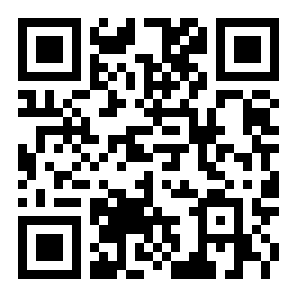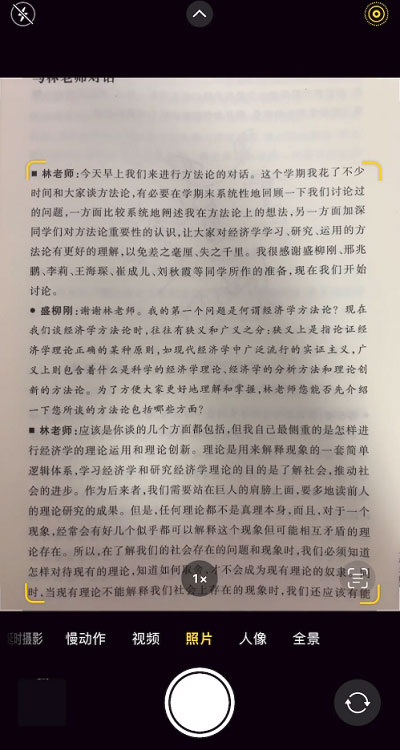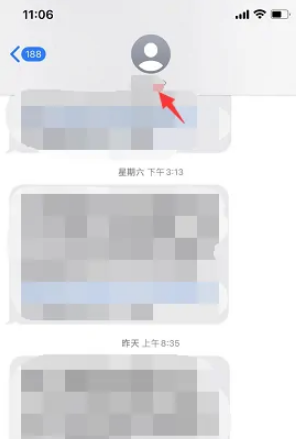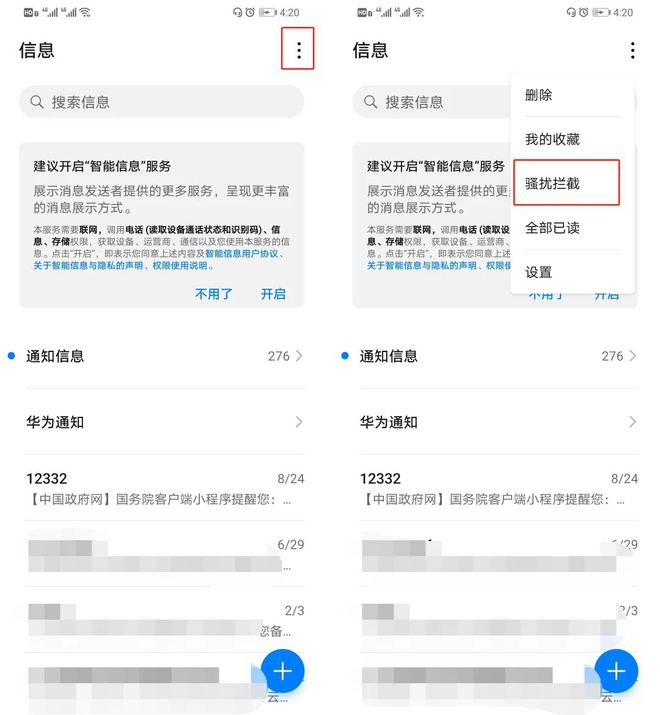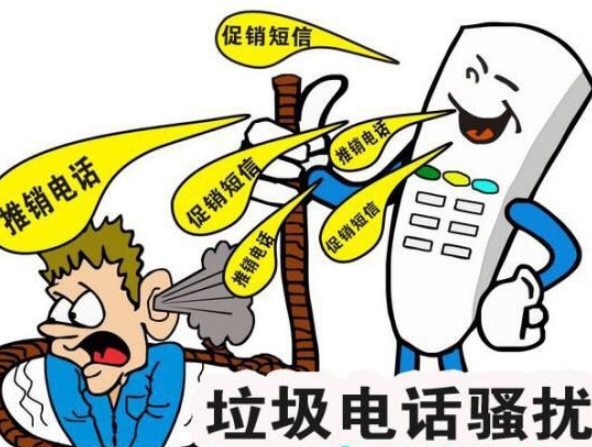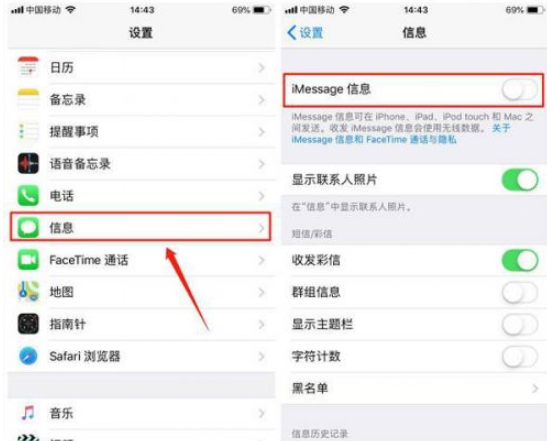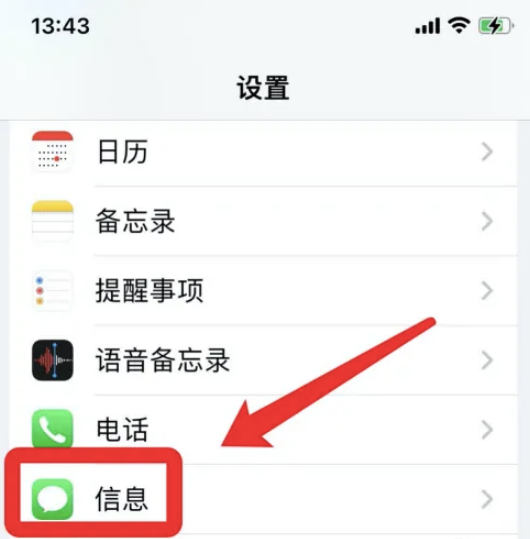苹果手机怎么开启单手模式
来源:全查网
更新时间:2022-09-24 18:26:23
文章导读:苹果手机怎么开启单手模式?很多朋友喜欢单手玩手机,但手机屏幕是越做越大,手都握不住了,所以手机推出了单手模式功能,小屏玩手机更方便。那么苹果手机怎么开启单手模式呢?想知道答案的小伙伴就跟小编一起来看看吧!苹果手机怎么开启单手模式1、在手机设置菜单中点击【辅助功能】。2、点击【触控】选项。3、开启【便捷访问】后,从屏幕底部边缘向下轻扫即可触发单手模式。以上就是小编今日为大家带来的所有内容了,想要了解更多热门手机教程资讯,

苹果手机怎么开启单手模式
很多朋友喜欢单手玩手机,但手机屏幕是越做越大,手都握不住了,所以手机推出了单手模式功能,小屏玩手机更方便。那么苹果手机怎么开启单手模式呢?想知道答案的小伙伴就跟小编一起来看看吧!
苹果手机怎么开启单手模式
1、在手机设置菜单中点击【辅助功能】。
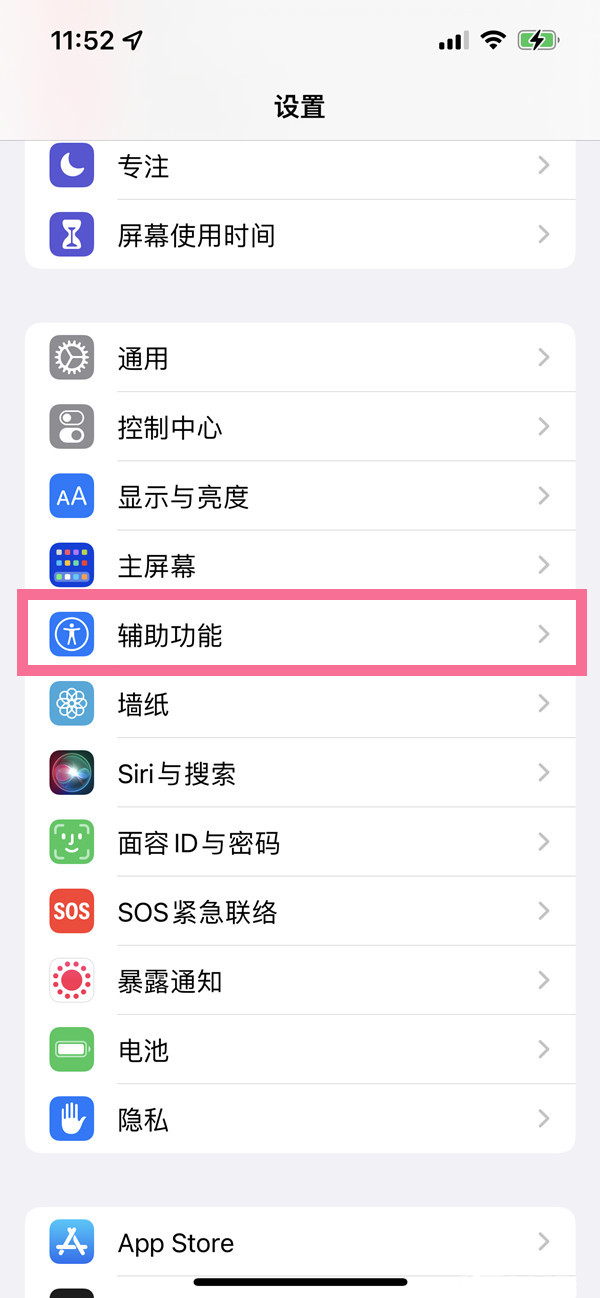
2、点击【触控】选项。
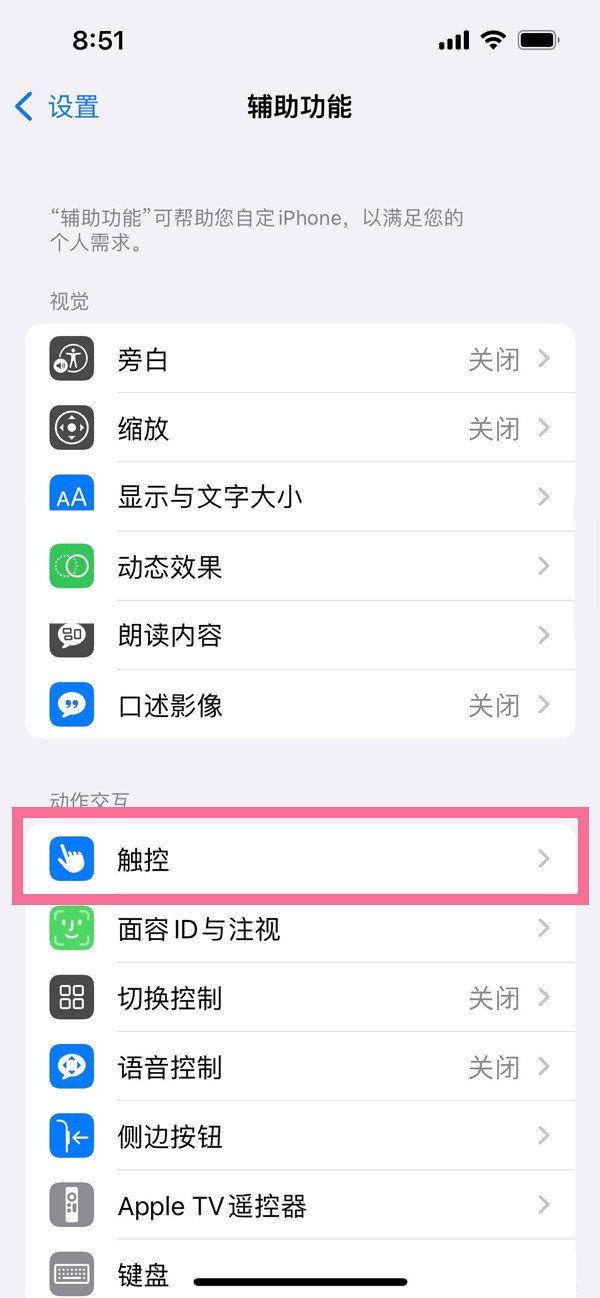
3、开启【便捷访问】后,从屏幕底部边缘向下轻扫即可触发单手模式。

以上就是小编今日为大家带来的所有内容了,想要了解更多热门手机教程资讯,请多多关注全查游戏站。
以上内容是小编网络整理的关于苹果手机怎么开启单手模式的相关攻略内容,如果不妥之处清及时联系我们。想了解更多最新的关于《苹果手机,单手模式》的攻略、资讯等内容,请多多关注全查网